|
[PConline应用]前几天,办公室里新招来一个小姑娘,年纪不大,可做出的表格又快又漂亮,足足把我们这些“老表哥们”甩了个无地自容。厚着脸皮一打听,原来人家用的是国产WPS软件。话说这WPS早年间咱也用过,可总因为种种原因没有继续下去。难不成现在又加入了什么新功能?默默地回去玩了一晚上,不由感叹!原来WPS已经进化得如此神奇了! 1.原生多标签 Office不支持多标签也不是一天两天了,你说日常上班,谁的电脑上不是开着十个八个的窗口。每次都在一大堆窗口里Alt+TAB,着实有些麻烦。文档标签是WPS的一项内置功能,除了会将同组件所有窗口合并到一起外,还能合并其他组件(比如表格、PPT)。好处就不多说了,总之窗口干净了,工作效率也高了。而且WPS的这项功能还能根据你的需要自行设置,单一模式or整合模式! 2.单元格焦点 这项功能对于我这位“老表哥”来说,还是非常熟悉的。由于经常做报表,为了避免核对出错,当年还特意在Excel里装了一个焦点插件。不过这项功能在WPS里是直接内置的,省事不说,你还可以自行修改“焦点柱”的颜色。出错少了,效率自然也就提上去了。 3.自动与手机同步 出门在外,临时需要一份文件,这种场景其实一点也不少见。传统思路是安装一套云盘,然后将文档存储到云盘上再进行编辑(比如OneDrive)。然而这种方式,一来需要修改用户的使用习惯,二来手机版云盘往往要搭配独立的办公软件,着实有些麻烦。WPS里有一项云备份功能,只要从本地打开一份文档,云端里就会自动同步一份。换句话说,在这项功能的帮助下,即便你将文件保存在了本地,也能随时随地通过手机版WPS打开它。 4.一键清除空行 Word里清理空行总是很麻烦的,你需要不断地使用查找与替换操作。WPS的“文字工具”包含了很多排版功能,其中就有一项“清理空行”和“清理空白”。这两项功能的使用也很简单,直接点击一下空行瞬间没了。此外它还有一个“智能格式整理”,点击后即可一键完成文章的自动排版(如空行清除、首行缩进等等),省了不少事。 5.数字滚动一键生成 做过PPT的小伙伴,肯定对下面这个例子不陌生,这是最近非常流行的一种数字特效风格,尤其在年终总结或是发布会上应用得特别多。这种特效做起来非常麻烦,需要加入很多的蒙版与动画。而在新版WPS中,一个“动态数字”就能搞定所有一切,是不是拽多啦! 6.PPT缺失字体批量替换 拿到一份PPT,最让人头疼的就是字体缺失。PowerPoint虽然也有字体批量替换,但需要手工操作比较麻烦。WPS可以自动识别缺失的字体,并提醒用户完成替换。虽然不是什么很起眼的创意,但对于新手用户却能节省很多时间。 7.合并相同内容单元格 合并单元格在报表里用得比较多,但Excel中只能实现简单的单一合并。WPS对“合并单元格”做了细分,总共提供四种合并方式。点击时会根据报表内容,自动推荐最适合的合并方式,当然你也可以点击菜单自己选择。所有菜单都有详细的图示,非常直观。 8.护眼模式 “护眼模式”对于俺们这些老表哥们,简直就是无敌的存在。点击后一键变绿,让长时间用眼的小伙伴终于不再“眼花”。不过这项功能无法自动切换,每次都需要手工点击,算是美中不足吧。 9.自动最佳显示比例 这项功能与“护眼模式”有着异曲同工之妙,点击按钮后,WPS会选择一个最佳显示比例(其实就是将页面最大化到当前窗口边缘喽~),来保证你在写文章时不会因为字小而费眼。最关键的是,它会跟随用户窗口尺寸自动变换,你放大它也放大、你全屏它也全屏。用惯了Ctrl+滚轮的同好们,建议一定要试试它哟! 10.智能排版 谁都会有灵感枯竭的时候,尤其是年终报表大荟萃时,哪有闲工夫考虑设计?在Office 365中有一项功能叫做“设计灵感”,只要在页面中打入所需的文字,“设计灵感”就会智能推荐出几个漂亮的版式。不过一来Office 365需要付费,二来所谓的“设计灵感”也是时灵时不灵。而WPS也有一项类似的技术,被称为“智能排版”,同样是根据页面内容给出版面方案。而且它还有一个“墨仔魔法”按钮,每点一下就能随机变换一种风格。 11.热点艺术字 艺术字!这个听上去已经是上古时代的产物,终于在WPS里被玩活了。写张邀请函、来张促销单,当你才思枯竭就是想不出版面怎么设计时,只要打开艺术字,立马就会有N多字体供你选择。同时它还会紧贴热点,将时下最流行的设计放到最前面。有了它,做张海报真的不是难事。 12.写作模式 “写作模式”能够让你静下心来书写一些东西,这里就像一个大记事本,除了几个与写作有关的按钮外,剩下的就全都是编辑区了。“稿费设置”是里面一个小看点,可以根据文章字数实时统计出对应的稿费。虽然没什么技术含量,可看着不断跳动的人民币,是不是写起来也更有动力呢! 13.公式模板 很多新手都忌讳使用Excel编函数,毕竟编写和调试都很费时间。其实在WPS中,你完全可以选择一些预置好的公式,比如“提取身份证性别”、“提取身份证生日”、“计算个人所得税”。不用专门学习,点击鼠标就有结果,这恐怕是Excel做梦都想不到的吧! 14.拒绝录入重复项 不小心看错行,就会给后面的统计带来很多麻烦,“拒绝录入重复项”是WPS里一项非常实用的功能。如果你在录入过程中出现重复数据,WPS会首先提示并中止录入操作。类似的功能在Excel中需要编制条件格式,不过只能提醒而无法中止。 15.灵感匣 谁都有灵感枯竭的时候,临时写段小文章,实在憋不出就上网搜呗!“灵感匣”是WPS里一项智能组句引擎,只要将你的关键词录入,几秒钟后就会弹出一串与之相关的范文。同时它还有一个“脑暴发散”模式,除了搜索与关键词相关的范文外,还会自动扩展,就像头脑风暴一样! 16.文本助手 多数小伙伴在书写专业文档时(比如合同、论文、党政公文等),都是相当头疼的。一般我都是去搜现成的文章,再根据实际情况手工修改。WPS的“文档助手”可以很好地解决这个尴尬,它内置了律师助手、合同助手、党政报告助手、简历助手、论文助手等诸多专业文档助手。点击后,就是一篇篇行业范文。当然你也可以输入关键字缩小范围,大大节省了这些文档的制作时间。 17.手机“翻页笔” 现场找不到翻页笔再平常不过了,这项功能可谓“救场神器”。只要打开PPT,然后点击“幻灯片放映”里的“手机遥控”,接下来再用手机WPS扫一下,几秒钟后你的手机就能直接操控PPT了。 18.图表玩“花活儿” 为了让自己的文档看起来更专业,我曾经花费大量时间去学习如何美化图表。然而当我打开WPS的图表后,一种摔键盘的冲动油然而生。在它的图表面板下,你能看到很多相比Excel更漂亮的图表,还有一大堆专业设计师们制作的异形图表。捣鼓半天,还不如人家几秒钟生成的图表漂亮,作为你又会做何感想呢! 19.智能按钮 WPS会根据你打开的文档自动推荐一些操作,比方说打开简历时,右侧会弹出“简历分析”、“在线简历”、“全文翻译”。打开文档时,右侧会弹出“文档校对”、“论文查重”。虽说这里的功能大多都是收费,但有时有选择总比没有的强。 写在最后 在WPS中有很多实用功能,能够大大提高我们的工作效率。那么看到这儿,你对WPS的印象是不是也有了一点点改观?对于国产办公软件WPS,或许我这个“老表哥”真该好好抉择一下了! |
正在阅读:竟然进化得如此神奇?你可知WPS现在有多好用竟然进化得如此神奇?你可知WPS现在有多好用
2019-11-26 00:15
出处:PConline原创
责任编辑:censi

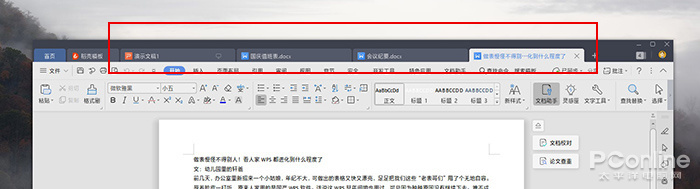

 西门子(SIEMENS)274升大容量家用三门冰箱 混冷无霜 零度保鲜 独立三循环 玻璃面板 支持国家补贴 KG28US221C
5399元
西门子(SIEMENS)274升大容量家用三门冰箱 混冷无霜 零度保鲜 独立三循环 玻璃面板 支持国家补贴 KG28US221C
5399元 苏泊尔电饭煲家用3-4-5-8个人4升电饭锅多功能一体家用蓝钻圆厚釜可做锅巴饭煲仔饭智能煮粥锅预约蒸米饭 不粘厚釜 4L 5-6人可用
329元
苏泊尔电饭煲家用3-4-5-8个人4升电饭锅多功能一体家用蓝钻圆厚釜可做锅巴饭煲仔饭智能煮粥锅预约蒸米饭 不粘厚釜 4L 5-6人可用
329元 绿联65W氮化镓充电器套装兼容45W苹果16pd多口Type-C快充头三星华为手机MacbookPro联想笔记本电脑配线
99元
绿联65W氮化镓充电器套装兼容45W苹果16pd多口Type-C快充头三星华为手机MacbookPro联想笔记本电脑配线
99元 KZ Castor双子座有线耳机入耳式双单元HM曲线发烧HiFi耳返耳麦
88元
KZ Castor双子座有线耳机入耳式双单元HM曲线发烧HiFi耳返耳麦
88元 格兰仕(Galanz)【国家补贴】电烤箱 家用 40L大容量 上下独立控温 多层烤位 机械操控 烘培炉灯多功能 K42 经典黑 40L 黑色
499元
格兰仕(Galanz)【国家补贴】电烤箱 家用 40L大容量 上下独立控温 多层烤位 机械操控 烘培炉灯多功能 K42 经典黑 40L 黑色
499元 漫步者(EDIFIER)M25 一体式电脑音响 家用桌面台式机笔记本音箱 蓝牙5.3 黑色 520情人节礼物
109元
漫步者(EDIFIER)M25 一体式电脑音响 家用桌面台式机笔记本音箱 蓝牙5.3 黑色 520情人节礼物
109元












